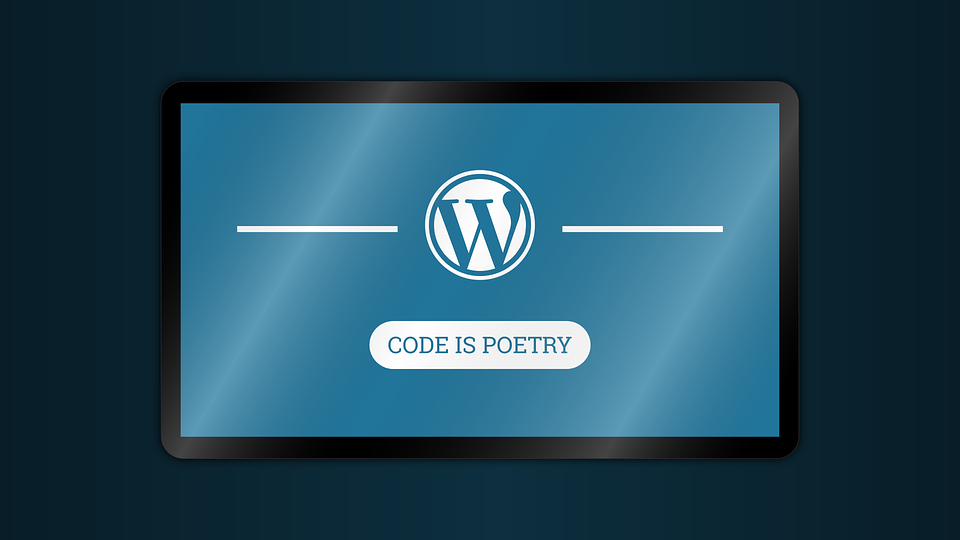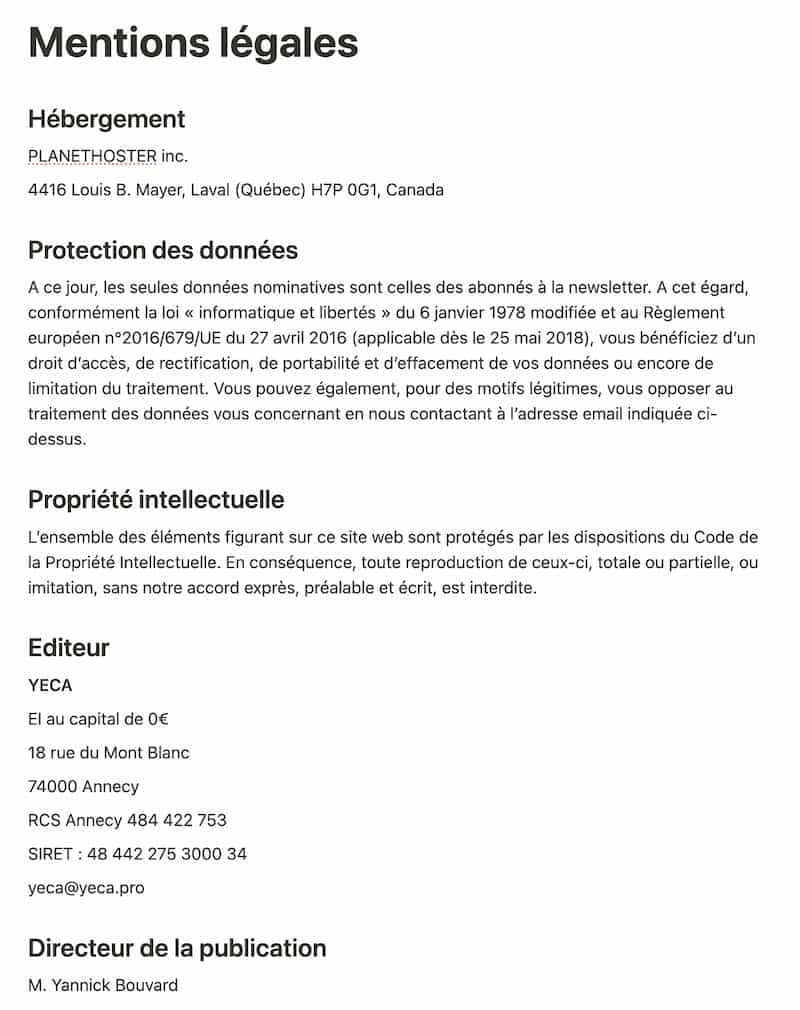Les thèmes vous permettent de présenter un format cohérent pour chaque page ou article publié sur votre site. Les thèmes fournis par WordPress et sa communauté peuvent présenter certaines limitations dans les conceptions suggérées, et vous pouvez souhaiter ou avoir besoin d’avoir votre propre thème pour personnaliser votre site selon vos besoins. En créant votre propre thème, vous pouvez améliorer rapidement l’apparence de votre site Web : styliser et ajouter de nouveaux menus, modifier certaines balises ou ajouter des codes HTML et CSS, peaufiner le design, personnaliser le pied de page…
Prérequis pour créer un thème WordPress
Bien qu’il ne soit pas vraiment nécessaire de créer un thème WordPress, il est recommandé d’installer votre site WordPress sur un serveur distant ou local auquel vous avez accès. Ce WordPress servira en partie à tester le thème que vous venez de créer et vérifier qu’il fonctionne correctement.
Pour créer un thème complexe, il est préférable de connaître les langages de base du web tels que HTML et CSS, ainsi que le langage de programmation PHP utilisé dans WordPress et les fichiers modèles pour « un » thème.
Créez votre dossier thématique
Pour créer un thème WordPress, vous devez d’abord créer un dossier dans le répertoire WordPress de votre serveur : wp-content/themes. Un nom unique et court est recommandé pour faciliter l’identification. N’utilisez pas de caractères spéciaux, d’accents ou d’espaces. Si vous l’appeliez par exemple « untheme », le chemin ressemblerait à ceci : wp-content/themes/untheme.
Ce dossier doit contenir au moins trois fichiers indispensables au bon fonctionnement de votre site :
- fichier style.css : permet de configurer et d’ajouter des règles de style,
- fichier index.php : utilisé pour afficher le contenu de votre site,
- Fichier functions.php : utilisé pour ajouter des fonctions WordPress à votre thème.
Fichier style.css
Le fichier de style « style.css » est nécessaire pour le thème, car il permettra à WordPress de reconnaître votre thème et de l’afficher dans l’interface d’administration du site. Ensuite pour tous les fichiers de style, ce fichier vous permettra d’ajouter des règles de style pour modifier la mise en forme des éléments du thème.
Après avoir créé le fichier « style.css », ouvrez-le et ajoutez-y les lignes de code suivantes en remplaçant les informations génériques par des informations liées à votre thème et vos informations personnelles :
/*
Theme Name: nom du thème
Theme URI: https://www.monsite.fr/
Author: Nom de l’auteur
Author URI: https://www.site-auteur.fr/
Description : Décrivez le thème en quelques phrases
Version : 1.0
*/
Suite à la déclaration de ces quelques lignes de code, vous pourrez ajouter des règles de style CSS comme vous le feriez sur n’importe quelle feuille de style CSS.
Créer un fichier index.php
Les thèmes WordPress utilisent un système de template qui correspond à des fichiers. php dont les noms permettent au CMS de savoir quel fichier charger en fonction du contexte de la page en cours d’affichage. C’est ce qu’on appelle une hiérarchie de modèles. Afin d’afficher tout contenu, WordPress utilisera toujours le fichier index.php en dernier recours. C’est pourquoi c’est essentiel et pourquoi vous devez au moins le créer. Les diagrammes hiérarchiques des modèles peuvent être lus de gauche à droite. Si vous souhaitez créer un fichier de modèle spécifique pour un type de page donné, commencez par le côté gauche du tableau et progressez vers la droite jusqu’à ce que vous trouviez le nom de fichier qui répond à vos besoins.
Il est fortement déconseillé de tomber dans le piège des templates trop spécifiques. Au lieu de cela, essayez d’abord de choisir un modèle aussi général que possible (un modèle principal en bleu ou un modèle secondaire en vert). Si des besoins plus spécifiques surviennent au cours du développement, vous pouvez simplement renommer le modèle en un autre plus approprié, et éventuellement faire quelques ajustements mineurs. En procédant ainsi, vous éviterez les doublons inutiles de code, ce qui vous facilitera la maintenance de votre thème WordPress.
Fichier functions.php
Le fichier functions.php n’est pas nécessaire pour activer le thème sur votre site WordPress, mais il est nécessaire pour ajouter des fonctionnalités à votre thème ou pour activer des fonctionnalités communes aux thèmes WordPress.
Dans la prochaine partie de ce didacticiel, vous apprendrez à créer des menus pour votre thème en ajoutant des fonctions au fichier functions.php.
Activer le thème créé
Une fois les fichiers de thème importants créés, vous pouvez activer le thème nouvellement créé sur votre site WordPress.
Pour ce faire, faites-le pour n’importe quel thème, puis allez dans Apparence > Thèmes (1) depuis votre panneau d’administration WordPress. Cliquez ensuite sur le bouton Activer (2) du thème que vous venez de créer pour le rendre actif sur votre site Web.
Bonjour à tous, je suis Naina, un passionné de technologie depuis mon plus jeune âge. Depuis plus de 10 ans, j’ai travaillé dans l’industrie de la haute technologie et j’ai acquis une expertise remarquable dans le domaine. Pour moi, la technologie est une source infinie d’opportunités et de progrès pour l’humanité. C’est pourquoi j’ai choisi de partager ma passion avec les lecteurs de Nanoblog.com, un blog spécialisé en haute technologie. À travers mes articles, j’essaie de rendre la technologie plus accessible et plus compréhensible pour tous. Mon objectif est d’aider nos lecteurs à rester à jour sur les dernières tendances technologiques et à comprendre comment ces innovations peuvent améliorer leur vie quotidienne. J’espère que mes articles vous seront utiles et que vous apprécierez mes analyses et mes points de vue sur les développements les plus récents dans le monde de la technologie.